Localizador de emails para Chrome se actualiza regularmente para mejorar el rendimiento y garantizar la estabilidad, por lo que cuando lanzamos una nueva versión, actualiza tu versión actual para mantener la extensión actualizada.
Estate atento a las notificaciones en la aplicación y Chrome para nuevas actualizaciones.
El Localizador de emails se puede actualizar a través de la tienda web de Chrome, pero también hay un método alternativo si esa no es una opción.
Actualizarlo manualmente no llevará mucho tiempo si ya sabe cómo instalarlo manualmente.
Entremos en ello para que puedas volver a guardar emails con la última versión:
 Eliminar la versión anterior de Chrome
Eliminar la versión anterior de Chrome
Ve a la página Extensiones en tu Chrome. Puedes acceder a él de dos formas:
- escribe o copia chrome://extensions/ en la barra de direcciones del navegador y presiona Enter.
- haz clic en los puntos en la parte superior derecha del navegador, y luego clic en Más herramientas,
clic en Extensiones.
Haz clic en Quitar en Localizador de emailo para eliminar la versión actual.
Activa el interruptor Modo de desarrollador en la esquina superior derecha.
 Descarga Localizador de email zip (ver.: 2.3.16 from 08.04.2024).
Descarga Localizador de email zip (ver.: 2.3.16 from 08.04.2024).
Haz clic en el enlace de archivo de arriba para guardar el archivo zip en tu computadora.
 Extrae el contenido del archivo zip
Extrae el contenido del archivo zip
Localiza el archivo snovio.zip en tu computadora.
Para acceder rápidamente desde Chrome, haz clic en Ctrl+J
Mostrar en la carpeta.
Extrae el archivo zip a un directorio de tu elección.
- Cómo descomprimir en PC: haz clic con el botón derecho en el archivo zip descargado, haz clic en Extraer todo, selecciona el destino del archivo y confirma.
- Cómo descomprimir en Mac OS: haz doble clic en el archivo zip descargado.
La carpeta de extensión descomprimida debe permanecer en el mismo directorio después de la instalación. Asegúrate de descomprimir un archivo en una ubicación de archivo conveniente donde siempre permanecerá.
 Upload extension folder into Chrome
Upload extension folder into Chrome
Vuelve a la página chrome://extensions/.
Abre tu administrador de archivos y localiza la carpeta de extensión descomprimida con el archivo de manifiesto.
Seleccione la carpeta «snovio».
Arrástralo y suéltelo en cualquier lugar de la página Extensiones para instalarlo.
Asegúrate de seleccionar la carpeta que contiene el archivo manifest.json para evitar un error de instalación.
 Pin to the extensions bar
Pin to the extensions bar
Haz clic en el ícono del puzzle en la esquina superior derecha de tu navegador.
Fija Localizador de emails a la barra de extensiones.
Ahora que tu Localizador de email está actualizado, estás listo para guardar direcciones de correo electrónico y prospectos de los sitios web de la empresa.
Sigue leyendo para aprender a usar Localizador de email.
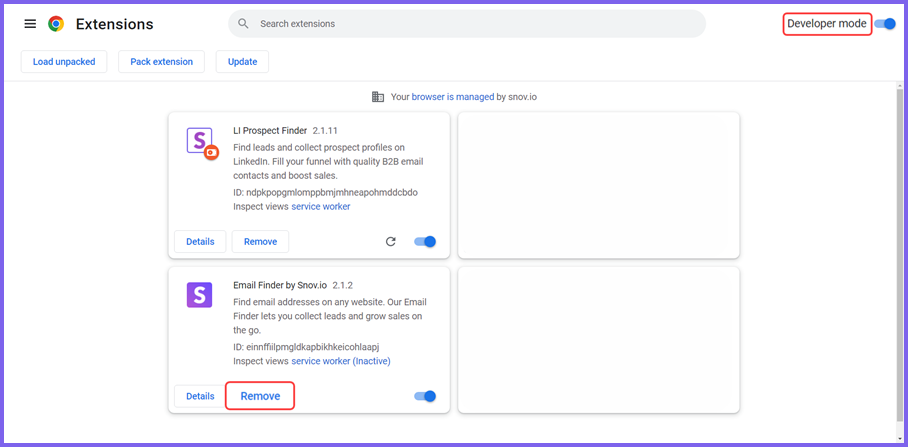
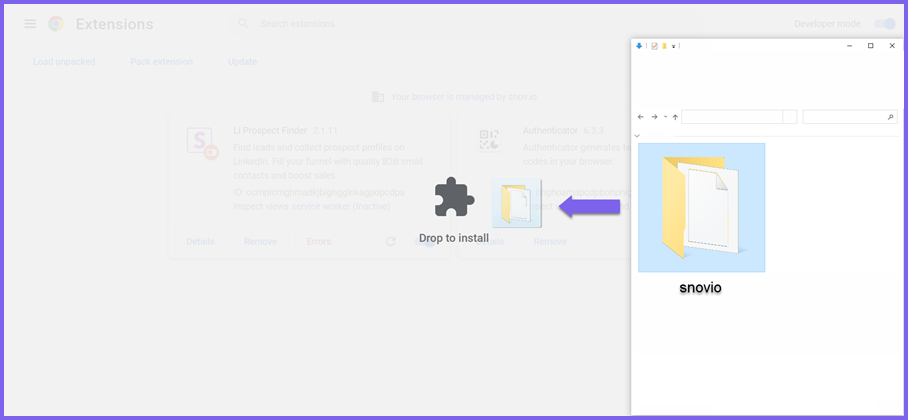
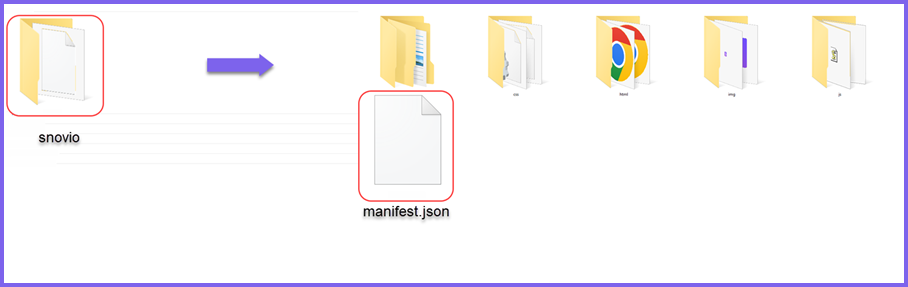
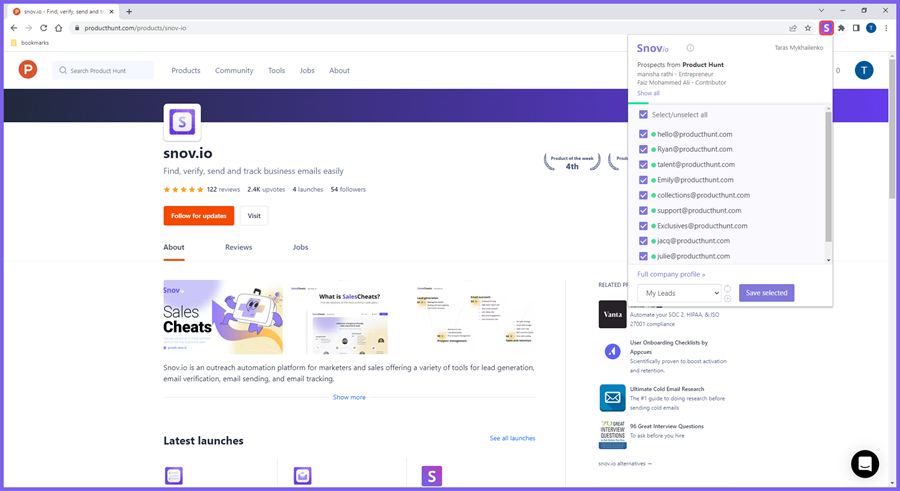
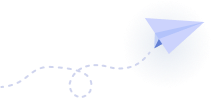

Lo lamentamos 😢
Cómo podemos mejorarlo?